Bikin Foto 3D
5 posters
PULSER :: ZONA KOMPUTER :: PC SOFTWARE
Halaman 1 dari 1
 Bikin Foto 3D
Bikin Foto 3D
Mengolah Foto 3D Anaglyph
Untuk keperluan ini, gunakan aplikasi Adobe Photoshop CS4. Tapi kamu boleh kok menggunakan Photoshop versi apa saja dan bahkan aplikasi olah digital lainnya asalkan telah mendukung pengolahan channel. Ada baiknya, saat mengolah ini, kamu telah memiliki kacamata 3D untuk mengetes gambar hasilnya:
1. Buka kedua foto yang telah kamu potret. Klik [File]>[Open...]. Di boks dialog Open, Cari kedua file foto tersebut. Tekan [Ctrl] lalu klik keduanya, dilanjutkan dengan mengklik [Open].
2. kedua foto akan tampil di layar. klik salah satunya, lalu tekan [Ctrl]+[A] di keyboard untuk menyeleksi foto. Setelah itu, klik [Edit]>[Copy] untuk mengkopi gambar.
3. Aktifkan foto kedua. Kini arahkan pointer pada tab [Channels] di samping tab "LAYERS". Jika panel Channels belum muncul, aktifkan dengan mengklik [Window]>[Channels].
4. Klik channels [Green] atau [Blue]. Selanjutnya, hilangkan ikon mata di depan channel [RGB] dan [Red]. Foto akan otomatis berubah menjadi kehijauan. Paste foto sebelumnya ke channel dengan menekan [Ctrl]+[V].
5. Foto baru tampil semu di layar. kini klik channel [Red], lalu klik [RGB]. kini gambar mulai berefek #D. Cobalah lihat dengan kacamata 3D untuk memeriksa efeknya.
6. Kemungkinan layer channel dari foto pertama tadi masih meleset saat dilihat. Kamu dapat memperbaikinya agar penumpukannya tepat. klik channel [Red], lalu klik ikon mata di channel [RGB]
7. klik tombol pointer hitam di toolbox. Pakai kacamata 3D, lalu geser channel merah langsung di foto hingga penumpukan dalam visual 3D-nya tepat.
8. Jika ada area yang bergeser sehingga menggangu visual foto secara keseluruhan, kamu bisa memotongnya dengan [Crop Tool]. Lingkupi area yang hendak dipakai selain area yang bergeser dengan tool tersebut, lalu tekan [Enter].
9. Selanjutnya, foto dapat disimpan ke dalam format gambar standar seperti JPG atau BMP. Kamu bisa membukanya dengan image viewer dan menggunakan kacamata lewat monitor PC. Oh ya, si gambar juga bisa dicetak lho!!!
10. Tulisan Selesai, lemper delivery
Untuk keperluan ini, gunakan aplikasi Adobe Photoshop CS4. Tapi kamu boleh kok menggunakan Photoshop versi apa saja dan bahkan aplikasi olah digital lainnya asalkan telah mendukung pengolahan channel. Ada baiknya, saat mengolah ini, kamu telah memiliki kacamata 3D untuk mengetes gambar hasilnya:
1. Buka kedua foto yang telah kamu potret. Klik [File]>[Open...]. Di boks dialog Open, Cari kedua file foto tersebut. Tekan [Ctrl] lalu klik keduanya, dilanjutkan dengan mengklik [Open].
2. kedua foto akan tampil di layar. klik salah satunya, lalu tekan [Ctrl]+[A] di keyboard untuk menyeleksi foto. Setelah itu, klik [Edit]>[Copy] untuk mengkopi gambar.
3. Aktifkan foto kedua. Kini arahkan pointer pada tab [Channels] di samping tab "LAYERS". Jika panel Channels belum muncul, aktifkan dengan mengklik [Window]>[Channels].
4. Klik channels [Green] atau [Blue]. Selanjutnya, hilangkan ikon mata di depan channel [RGB] dan [Red]. Foto akan otomatis berubah menjadi kehijauan. Paste foto sebelumnya ke channel dengan menekan [Ctrl]+[V].
5. Foto baru tampil semu di layar. kini klik channel [Red], lalu klik [RGB]. kini gambar mulai berefek #D. Cobalah lihat dengan kacamata 3D untuk memeriksa efeknya.
6. Kemungkinan layer channel dari foto pertama tadi masih meleset saat dilihat. Kamu dapat memperbaikinya agar penumpukannya tepat. klik channel [Red], lalu klik ikon mata di channel [RGB]
7. klik tombol pointer hitam di toolbox. Pakai kacamata 3D, lalu geser channel merah langsung di foto hingga penumpukan dalam visual 3D-nya tepat.
8. Jika ada area yang bergeser sehingga menggangu visual foto secara keseluruhan, kamu bisa memotongnya dengan [Crop Tool]. Lingkupi area yang hendak dipakai selain area yang bergeser dengan tool tersebut, lalu tekan [Enter].
9. Selanjutnya, foto dapat disimpan ke dalam format gambar standar seperti JPG atau BMP. Kamu bisa membukanya dengan image viewer dan menggunakan kacamata lewat monitor PC. Oh ya, si gambar juga bisa dicetak lho!!!
10. Tulisan Selesai, lemper delivery


Armand +- EDGE Pulser

-
 Jumlah posting : 362
Jumlah posting : 362
Lemper Ijo : 39
Mulai Gabung : 19.05.10
Lokasi : AD 2364
 Re: Bikin Foto 3D
Re: Bikin Foto 3D
.wah keren bro.

super.sonic42- EDGE Pulser

-
 Jumlah posting : 508
Jumlah posting : 508
Lemper Ijo : 5
Mulai Gabung : 18.05.10
Lokasi : Palembang
 Re: Bikin Foto 3D
Re: Bikin Foto 3D
Gw suka trit kayak gini...
D tambhin lg bro trik edit photo.nya... Gw mau praktik ni..
Mhn d trima lempernya..
D tambhin lg bro trik edit photo.nya... Gw mau praktik ni..
Mhn d trima lempernya..

rapslowdy- HSDPA Pulser

-
 Jumlah posting : 1667
Jumlah posting : 1667
Lemper Ijo : 36
Mulai Gabung : 21.05.10
Lokasi : Bikini Bottom
 Re: Bikin Foto 3D
Re: Bikin Foto 3D
Ane praktekin dulu bro..

Ridwan- UMTS Pulser

-
 Jumlah posting : 841
Jumlah posting : 841
Lemper Ijo : 32
Mulai Gabung : 21.05.10
Lokasi : MADURA
 Similar topics
Similar topics» Memperbezar Ukuran Foto Tanpa Mengurangi KuaLitaz Foto ...
» Edit Foto Secara Online
» Memindah Foto Instagram ke FLickr ...
» (req) berbagai app edit foto/photoshop S60v3 (lemper within)
» bikin folder siluman
» Edit Foto Secara Online
» Memindah Foto Instagram ke FLickr ...
» (req) berbagai app edit foto/photoshop S60v3 (lemper within)
» bikin folder siluman
PULSER :: ZONA KOMPUTER :: PC SOFTWARE
Halaman 1 dari 1
Permissions in this forum:
Anda tidak dapat menjawab topik
 pulser team 2012
pulser team 2012